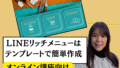Canvaで本文も作れる?基本機能と対応フォーマットを解説
Canva(キャンバ)は、デザイン初心者でも使いやすい便利なツールです。
プレゼン資料やSNS画像の作成に使われることが多いですが、実は電子書籍の本文も作成可能です。
この記事では、Canvaでどこまで電子書籍の本文が作れるのか?無料でも使えるのか?などを初心者向けにわかりやすく解説します。
Canvaで本文も作れる?基本機能と対応フォーマットを解説
Canva(キャンバ)は、デザイン初心者でも使いやすい便利なツールです。
プレゼン資料やSNS画像の作成に使われることが多いですが、実は電子書籍の本文も作成可能です。
この記事では、Canvaでどこまで電子書籍の本文が作れるのか?無料でも使えるのか?などを初心者向けにわかりやすく解説します。
リフロー型と固定レイアウト型の違い

リフロー型は文字が自動調整される形式。
スマホやタブレットで読みやすいです。
一方、Canvaは固定レイアウト型が得意。
PDF形式の電子書籍に向いています。
ページごとのデザインを大切にしたい方に◎。
文字+画像で魅せたい人に向いています。
無料プランでも十分使える?
Canvaは無料でもかなり使えます。
テンプレートも豊富にあります。
文字入力もページ編集もできます。
一部の素材は有料ですが…
無料素材だけでも問題ありません。
PDF出力も無料プランで可能です。
つまり、無料で電子書籍本文が作れるということです。
使えるフォーマットは?
Canvaで出力できるのは主にPDFです。
電子書籍化に使えるのはPDF形式。
Amazon Kindleでは、PDFは固定レイアウト扱いです。
そのため、Canvaで作る場合は
KDP(Kindle Direct Publishing)に
固定レイアウト書籍としてアップしていきます。
Canvaで作る電子書籍の特徴
文字とデザインを両立できます。
図解や写真も自由に入れられます。

読者の目を引くデザインが可能です。
スライド風にも、冊子風にもできます。
初心者でも感覚的に操作できます。
テンプレートがあるので安心です。
ページ番号も入れられます。
まとめ
Canvaは無料でも本文作成に十分使えます。
特にPDF形式の電子書籍におすすめ。
スマホでもパソコンでも使いやすいです。
テンプレートを使えば初心者も安心。
横書き限定ですが、固定レイアウト型なら問題なし。
「まずは1冊作ってみたい!」という方には
ぴったりのツールです。
シンプルでおしゃれな電子書籍を
Canvaで気軽に作ってみましょう!
デザイン性アップ!Canvaならではの装飾や図解の活用法
Canvaの大きな魅力は、誰でも簡単に「見た目のいいデザイン」ができることです。
特に電子書籍の本文においては、ただ文字を並べるだけでなく、装飾や図解で伝わりやすくする工夫がとても重要です。
この章では、Canvaの機能を活かして本文に視覚的な工夫を加える方法を初心者向けに紹介します。
文字装飾で読みやすさアップ

太字や色の変更が可能です。
強調したい部分を目立たせられます。
見出しには大きめのフォントを使いましょう。
フォントの種類も豊富に用意されています。
本文と見出しの区別がしやすくなります。
行間も調整できるので読みやすさがグッと上がります。
図解やアイコンを活用しよう
図解やイラストも簡単に入れられます。
無料素材もたくさんあります。
内容を視覚的に伝えたいときに便利です。
たとえば手順を説明するなら…
「1 → 2 → 3」と矢印つきで見せられます。
アイコンも直感的でわかりやすいです。
「料理」「パソコン」「健康」などジャンルごとのアイコンも充実しています。
写真や背景で雰囲気づくり
本文の印象を決めるのは背景も重要です。
写真や色つき背景を使うと雰囲気が出ます。
シンプルな白背景でもOKですが、
章の切り替わりなどで背景を変えると
読者にメリハリを与えることができます。
Canvaには高品質な写真もあります。
無料で使えるものを選びましょう。
写真の透明度も調整できます。
グリッドやフレームで整える

ページの見た目を整えるには
「グリッド」や「フレーム」機能がおすすめ。
文字と画像をバランスよく配置できます。
本文+写真の組み合わせが美しくなります。
テンプレートを活用すればさらに時短でき、「ページデザイン」の手間が減ります。
読者の視線を意識したデザイン
読者の目線は左上から右下へ動きます。
大事な情報は左上に配置するとよいです。
「目に入りやすい場所」にキーワードを。
イラストと文字のバランスも大切です。
ごちゃごちゃさせないのがコツです。
1ページに詰め込みすぎないようにしましょう。
デザインは無料でも十分?
結論:無料でも十分可能です。
ただし、一部の素材やテンプレートは有料です。
「PRO」と表示されたものは有料対象。
でも、無料の範囲でも十分に質が高いです。
フォント・アイコン・写真、すべて揃っています。
初心者が試すなら無料プランでOKです。
まとめ
Canvaを使えば、文字だけの電子書籍ではなく
伝わりやすく、見た目も楽しい本文を作れます。
太字・色・背景・図解・写真など、
すべて直感的な操作で配置できるのが魅力。
無料プランでも十分機能します。
読者に「読みやすい!」と思ってもらえる本づくりに、
ぜひCanvaを活用してみましょう。
すぐ使える!電子書籍本文におすすめのCanvaテンプレート例
Canvaでは、はじめから美しく整ったテンプレートが多数用意されています。
初心者でも「見た目よし・読みやすさよし」の本文ページを、テンプレート選びで時短しながら作成できます。
この章では、電子書籍本文におすすめのCanvaテンプレート例を紹介します。
テンプレート選びのポイント
まずは使いやすさを重視しましょう。
「文章中心」か「画像多め」かで選びます。
電子書籍なら、文章中心が安心です。
読みやすいフォントが使われているかも重要。
背景は白か淡い色がベスト。
シンプルなレイアウトが◎です。
1ページ1メッセージの構成が理想です。
Canvaで使えるおすすめのキーワード
テンプレートを探すときは
「ebook」「report」「newsletter」
「presentation」「portfolio」などの
キーワードで検索してみましょう。
なかでもおすすめは「ebook layout」。
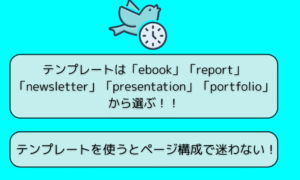
英語テンプレートが多いですが、
日本語でも使いやすいものがたくさんあります。
文字を差し替えるだけで完成度が高まります。
おすすめテンプレート例①:シンプル系
見出し+本文がセットのタイプです。
「白背景+黒文字」の構成で目に優しいです。
余白がしっかり取られていて読みやすい。
複雑な装飾がなく、文章に集中できます。
実用書・ノウハウ本に向いています。
おすすめテンプレート例②:図解入りタイプ
左に図、右に説明文の構成が多いです。
図やアイコンを入れて伝える内容に最適。
ステップ解説や手順紹介に向いています。
見た目が楽しく、読者の理解も深まります。
おすすめテンプレート例③:見出し重視タイプ
見出しが大きく強調されたデザインです。
章ごとの区切りや、重要なポイントの強調に◎
デザインがしっかりしていて
電子書籍に「リズム」が生まれます。
見出しが変わるだけでも印象が変わるので、
飽きずに読み進めてもらえます。
テンプレート活用のコツ
不要な要素は削除してOKです。
写真や装飾は、伝えたい内容と合うものを。
フォントは統一感を意識しましょう。
基本は2~3種類で十分です。
行間・余白を意識すると読みやすくなります。
PDFで出力する前に、
「スマホ表示」で確認してみましょう。
無料でテンプレートは使える?
Canvaのテンプレートは
無料でもたくさん使えます。
一部は「PRO」限定ですが…
無料フィルターで検索すれば安心。
テンプレート自体の文字変更はすべて可能です。
つまり、無料で本文デザインも完成できるということです。
まとめ

Canvaには、初心者でもすぐ使えるテンプレートが豊富です。
テンプレートを使えば、ページ構成も迷いません。
電子書籍本文のクオリティを上げたいなら
テンプレートの力を借りましょう。
無料で始められて、操作も直感的。
テンプレートを賢く使って、
あなたらしい電子書籍を楽しく完成させてください。
その他にもキャンバでできることは盛りだくさん!以下も参考にしてください。